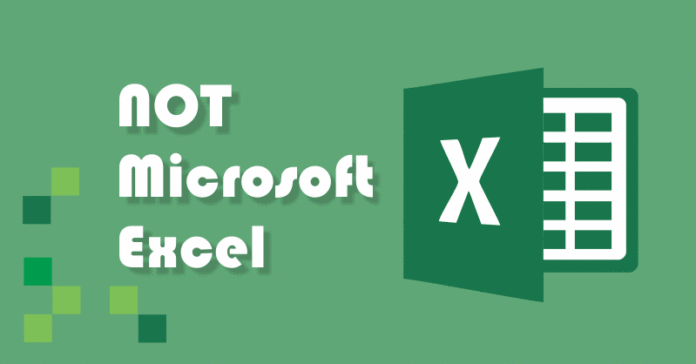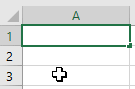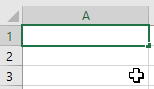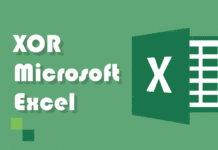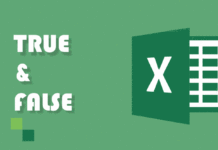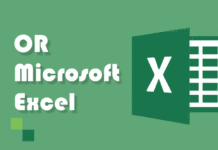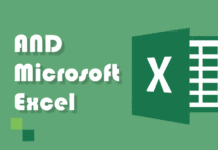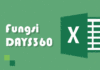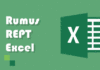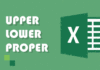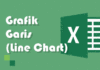A. Pengertian Fungsi NOT pada Excel
Fungsi NOT adalah function yang digunakan untuk membalikkan kondisi TRUE dan FALSE suatu pengujian logika.
Artikel terkait: Rumus Fungsi TRUE dan FALSE pada Excel beserta Contoh
- Jika kondisi pengujian bernilai TRUE, maka hasil fungsi NOT adalah FALSE
- Jika kondisi pengujian bernilai FALSE, maka hasil dari fungsi NOT adalah TRUE
B. Cara Menggunakan Rumus NOT pada Excel
=NOT(logical)
- logical dapat berupa nilai kebenaran langsung TRUE atau FALSE
- logical adalah ekspresi logika yang dapat memuat operasi perbandingan =, <, >, <=,>=, atau <>.
- logical dapat memuat fungsi logika yang menghasilkan suatu nilai kebenaran TRUE atau FALSE, misalnya rumus IF.
1. Rumus NOT dengan Nilai Kebenaran Langsung
=NOT(TRUE)
Fungsi ini menghasilkan nilai FALSE.
=NOT(FALSE)
Fungsi ini menghasilkan nilai TRUE.
2. Rumus NOT dengan Pengujian Aritmatika
Pengujian aritmatika harus memuat salah satu pengujian berikut,
| Operasi | Penjelasan |
| = | Sama dengan |
| < | Kurang dari |
| <= | Kurang dari atau sama dengan |
| > | Lebih dari |
| >= | Lebih dari sama dengan |
| <> | Tidak sama dengan |
Contoh:
=NOT(2+6=8)
Penjelasan: Kita ketahui sudah pasti 2 + 6 = 8, mempunyai nilai kebenaran TRUE. Namun karena digunakan pada fungsi NOT, nilai kebenarannya menjadi FALSE.
3. Rumus NOT dengan Fungsi Logika OR dan AND
Rumus NOT dapat memuat fungsi logika dengan sistematika
=NOT(AND(logical1, [logical2], …))
=NOT(OR(logical1, [logical2], …))
4. Rumus NOT pada Fungsi Logika IF
Rumus NOT dapat digunakan pada fungsi logika IF dengan sistematika
=IF(NOT(logical_test), [value_if_true], [value_if_false])
Nilai kebenaran pengujian logika akan dibalikkan oleh fungsi NOT.
Baca juga tutorial lainnya: Daftar Isi Tutorial Excel
Sekian artikel "Fungsi NOT | Cara Menggunakan Fungsi NOT pada Excel". Nantikan artikel menarik lainnya dan mohon kesediaannya untuk share dan juga menyukai Fans Page Advernesia. Terima kasih…